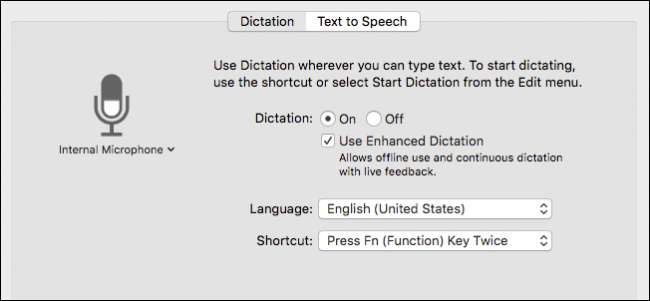
Rykten finns i överflöd om att Apple kommer att lägga till Siri i OS X inom en snar framtid, men vad du kanske inte inser är att du redan kan styra din Mac ganska lite med den inbyggda funktionen Enhanced Dictation.
Enhanced Dictation är inte tänkt att fungera som Siri. Det kommer till exempel inte att kontrollera sportresultat eller ditt e-postmeddelande, men det innehåller en hel del kommandon som du kan använda för att styra din dator. Idag visar vi dig hur du aktiverar, konfigurerar och använder Enhanced Dictation för att bara styra din Mac med din röst.
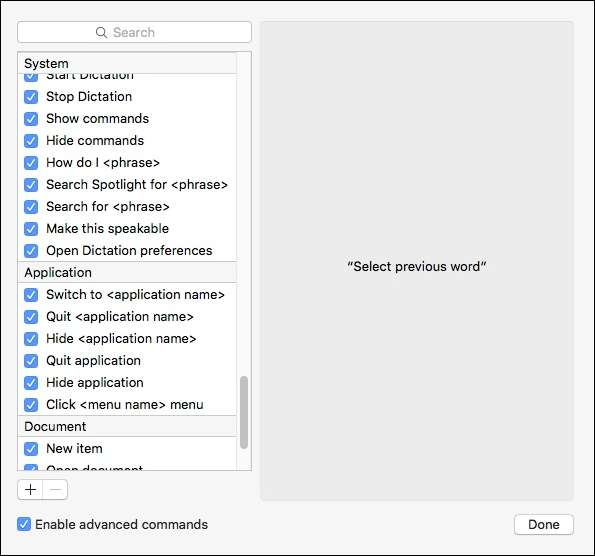
För att detta ska fungera måste det först aktiveras. För att göra detta öppnar du Systeminställningar och klickar på "Diktation och tal".
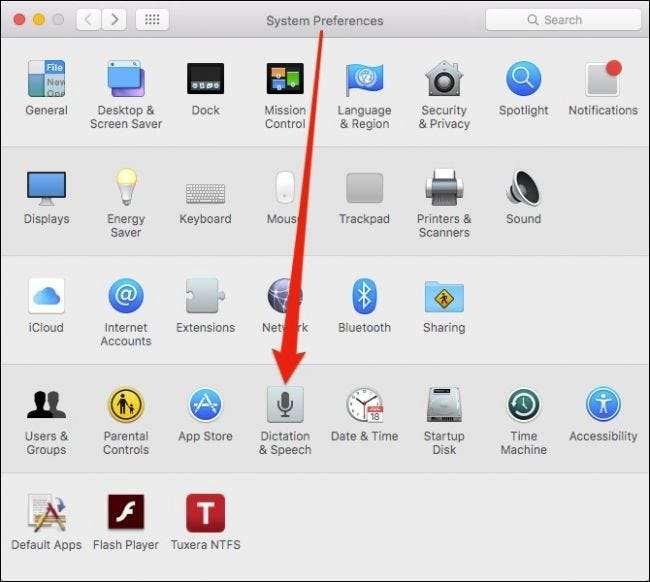
Se till att både diktering och användning av förbättrad diktering är aktiverade. Du kan också välja en annan genväg för att starta dikteringsverktyget.
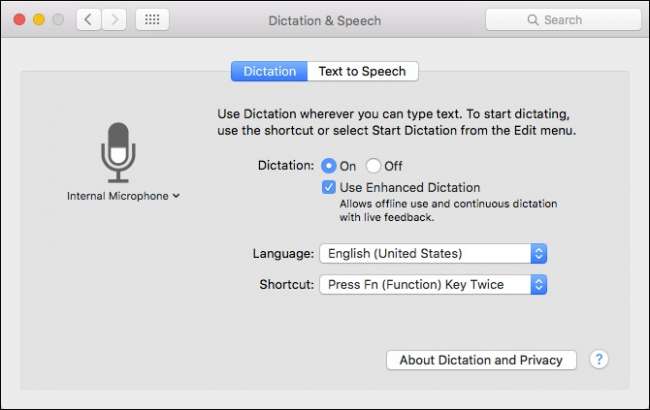
För att starta dikteringsfunktionen, tryck två gånger på “Fn” -knappen (såvida du inte valde en ny genväg), som öppnar en liten mikrofonprompt i det nedre högra hörnet så att du vet att diktering är på och väntar på dina kommandon.
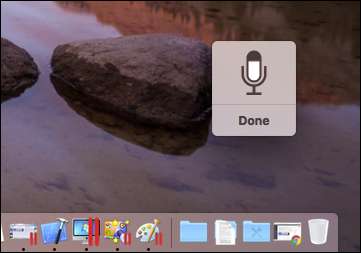
På det hela taget fungerar diktat ganska bra. Faktum är att vi lyckades diktera hela denna mening utan några fel. Med det sagt vill du nog använda tangentbordet för det mesta av ditt tunga skrivande.
När det gäller kommandon kanske du vill följa följande riktlinjer:
- När du använder ett kommando är det bäst att pausa några sekunder innan du säger kommandot, annars tolkas det som muntlig text.
- Om du vill se en lista med kommandon, säg “Visa kommandon” och dölj dem, säg “Dölj kommandon”.
- Om du vill veta hur du utför en specifik åtgärd, säg "Hur gör jag ..." till exempel "Hur avslutar jag ett program?"
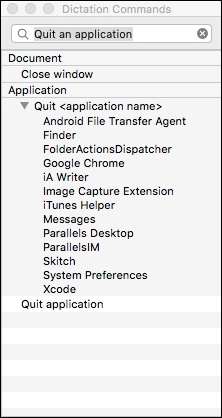
Om du vill ha större kontroll över vilka kommandon du kan använda eller till och med skapa nya, gå till Tillgänglighet -> Diktatpanelen och klicka på “Diktatskommandon…”.

Om du vill inaktivera ett kommando avmarkerar du rutan bredvid det. Om du vill ta bort ett kommando klickar du på tecknet “-”.
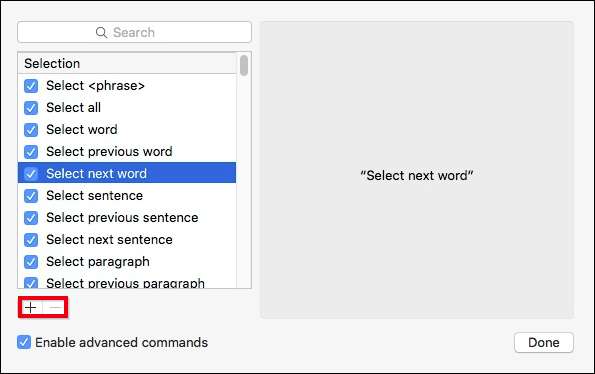
Om du vill lägga till ett anpassat kommando klickar du på "+" och sedan kan du lägga till en fras, välja en applikation och en åtgärd att utföra.
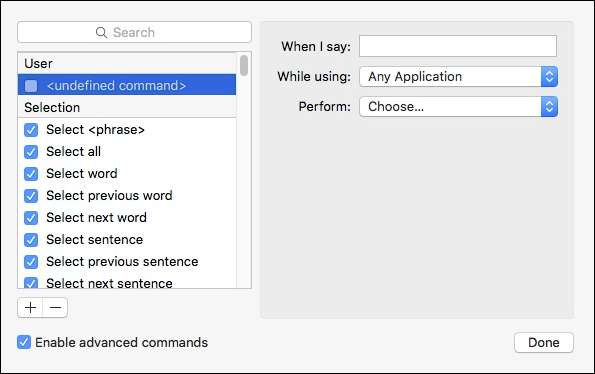
Använd följande riktlinjer för att uppnå bra resultat när du skapar kommandon:
- Använd minst två ord eller mer; undvik att använda namn som består av ett ord.
- Använd inte substantiv eller ord som låter som andra ord.
- Använd inte ord som används av andra kommandon, annars visas en varningsikon bredvid duplikatet i listan med kommandon.
När du är klar klickar du på knappen "Klar" och dina anpassade kommandon visas högst upp i avsnittet "Användare".
Om Siri tar sig in på OS X kommer du förmodligen att kunna utlösa det med din röst. Du kan också utlösa dikteringsfunktionen med din röst, även om den är lite fläckig.
För att göra detta måste du först öppna tillgänglighetsalternativen som finns i systeminställningarna.

Med tillgänglighetspreferensen öppen, använd den vänstra navigeringspanelen för att bläddra ner till botten där du hittar dikteringsverktygen.
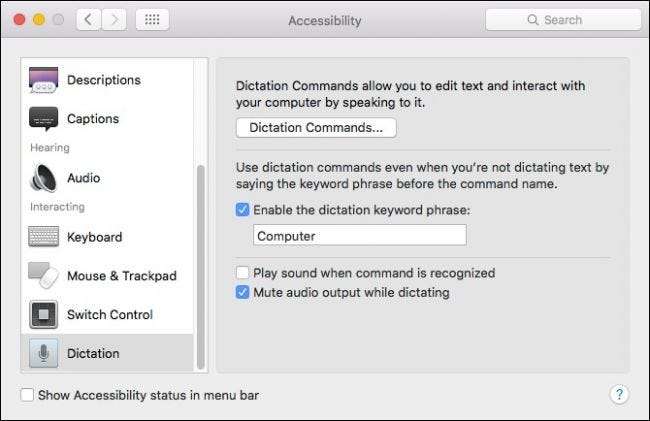
Aktivera nu och ange en diktat nyckelordfras, vilket helt enkelt betyder att när den lyssnar kan vi be dikteringsfunktionerna att börja med den önskade nyckelordsfrasen. För att konfigurera datorn för att lyssna efter den här frasen klickar du på mikrofonikonen i menyraden och väljer sedan “Lyssna med obligatorisk nyckelordfras”.
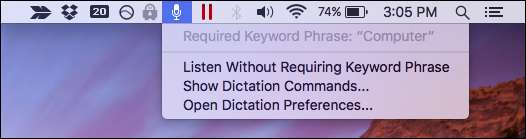
Vår dator är redo att acceptera vårt kommando när vi använder den önskade nyckelordfrasen "Dator".
De olyckliga sakerna med att använda en nyckelordsfras är att du inte kan träna diktering till din röst. Vi hade inte mycket lycka till att få datorn att svara när vi använde den här metoden och fann att tangenttryckningsmetoden fungerade mycket mer tillförlitligt.
Förutom att använda dikteringsverktygen för att faktiskt diktera text är det också ett ganska häftigt sätt att utföra en hel del kraftfulla kommandon. När du väl har aktiverat det sparar det tid och ansträngning, plus att det är kul.







